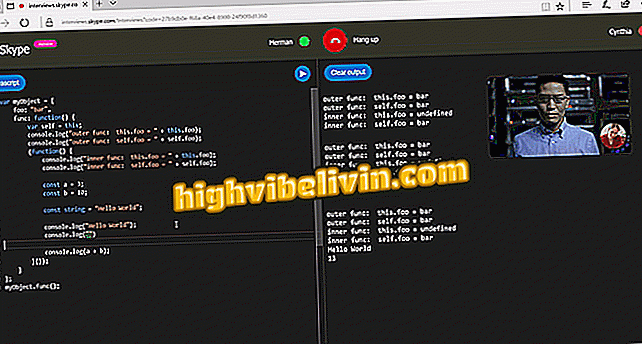Cách tải xuống và cài đặt YouTube trên điện thoại thông minh LG
TV thông minh của LG với hệ thống webOS mang ứng dụng YouTube để xem video và quản lý kênh của bạn. Ứng dụng cho phép bạn xem bất kỳ nội dung dịch vụ nào trên màn hình TV, bao gồm cả những gì được mua hoặc thuê trực tuyến.
Có sẵn trong kho nội dung của nhà sản xuất, nền tảng cần ủy quyền để tải lên các tùy chọn và đề xuất, cũng như các tài liệu được lưu trong hồ sơ người dùng. Trong phần tiếp theo, hãy xem cách tải xuống, đăng nhập và sử dụng các tính năng chính của YouTube trên TV thông minh của LG với hệ thống webOS.

Hướng dẫn cho biết cách sử dụng ứng dụng YouTube trên điện thoại thông minh LG
Cách tải YouTube xuống TV
Bước 1. Bật TV và nhấn nút biểu tượng trang chủ để mở menu tương tác;

Hành động để truy cập menu tương tác của TV thông minh từ LG
Bước 2. Sử dụng các nút con trỏ để chọn "Nội dung LG" và nhấn "Ok" trên điều khiển từ xa;

Hành động mở cửa hàng nội dung của TV thông minh LG với hệ thống webOS
Bước 3. Chọn biểu tượng kính lúp và nhấn nút "Ok" trên điều khiển từ xa một lần nữa;

Hành động truy cập màn hình tìm kiếm nội dung trong kho ứng dụng của TV thông minh LG có hệ thống webOS
Bước 4. Sử dụng bàn phím ảo để vào "YouTube". Sau đó chọn nút ảo "Tìm kiếm" và nhấn nút "Ok" trên điều khiển từ xa;

Hành động tìm kiếm ứng dụng YouTube trong cửa hàng ứng dụng của điện thoại thông minh LG
Bước 5. Chọn "Cài đặt" và nhấn nút "Ok" để cài đặt ứng dụng trên TV của bạn.

Hành động tải xuống ứng dụng YouTube trên TV thông minh LG với hệ thống webOS
Các bước để đăng nhập vào tài khoản của bạn
Bước 1. Mở lại menu thông minh để chọn thẻ YouTube. Sau đó nhấn "Ok" trên điều khiển từ xa;

Hành động để khởi động ứng dụng YouTube trên TV thông minh LG với hệ thống webOS
Bước 2. Điều hướng đến biểu tượng hình đại diện và nhấn "Ok";

Hành động để bắt đầu đăng nhập tài khoản của bạn trong ứng dụng YouTube của TV thông minh LG với hệ thống webOS
Bước 3. Tại thời điểm này, sử dụng nút "Đăng nhập";

Hành động để bắt đầu đăng nhập bằng tài khoản YouTube trên TV thông minh LG với hệ thống webOS
Bước 4. Một thông báo sẽ xuất hiện trên màn hình cho biết bạn cần ứng dụng YouTube trước đó đã đăng nhập vào một thiết bị khác để đăng nhập vào TV. Để tiếp tục, hãy mở ứng dụng YouTube trên máy tính bảng hoặc thiết bị di động;

Màn hình cho biết rằng đăng nhập YouTube trên TV thông minh của LG phải được thực hiện thông qua thiết bị di động
Bước 5. Chạm vào hình đại diện của bạn, nằm ở góc trên bên phải màn hình. Sau đó, màn hình đăng nhập trên TV sẽ được hiển thị. Tại thời điểm này, sử dụng nút "Tiếp tục dưới dạng (tên người dùng YouTube)";

Hành động cho phép YouTube trên điện thoại thông minh LG
Bước 6. Để kết thúc hành động, sử dụng nút "Cho phép". Khi điều này được thực hiện, tài khoản của bạn sẽ xuất hiện trên YouTube trên TV của bạn.

Hành động cho phép YouTube trên điện thoại thông minh LG bằng ứng dụng trang web video trên thiết bị di động
Sử dụng ứng dụng YouTube trên TV
Bước 1. Trong thanh tùy chọn, chọn biểu tượng kính lúp để mở công cụ tìm kiếm video của ứng dụng. Chỉ cần sử dụng bàn phím ảo ở bên phải màn hình để nhập các điều khoản và tìm nội dung tương ứng trên trang web;

Màn hình tìm kiếm ứng dụng YouTube trên TV thông minh LG có hệ thống webOS
Bước 2. Chọn biểu tượng trang chủ để truy cập màn hình chính của ứng dụng. Menu bắt đầu hiển thị các video được đề xuất và nội dung được cung cấp theo các chủ đề. Duyệt các đề xuất để tìm video mới để xem;

Màn hình chính của ứng dụng YouTube trên điện thoại thông minh LG có hệ thống webOS
Bước 3. Chọn biểu tượng hình thu nhỏ video để xem chữ ký của bạn trên YouTube. Duyệt giữa các tên để tìm nội dung để xem và tin tức từ các kênh yêu thích của bạn;

Khu vực đăng ký trên ứng dụng YouTube của TV thông minh LG có hệ thống webOS
Bước 4. Chọn biểu tượng thư mục để xem lịch sử video đã xem, nội dung đã lưu để xem sau và mua hàng. Trong "Video của tôi", hãy xem những gì có sẵn trên kênh của bạn;

Hành động để xem video của người dùng trên ứng dụng YouTube trên TV thông minh LG có hệ thống webOS
Bước 5. Khi bạn tìm thấy một video trong ứng dụng, chọn hình thu nhỏ và nhấn nút "OK" trên điều khiển từ xa của TV. Sử dụng các nút quản lý video để kiểm soát phát lại nội dung.

Hành động để xem video trên ứng dụng YouTube từ TV thông minh LG có hệ thống webOS
Smart TV: Tôi nên mua cái nào? Đặt câu hỏi của bạn trong Diễn đàn